人教版小学四年级上册信息技术教案(最新整理)
最新人教版四年级信息技术上册教案(全册)

最新人教版四年级信息技术上册教案(全册)第一单元:计算机硬件课时一:认识计算机教学目标:- 了解计算机的基本知识和组成部分;- 掌握计算机的外部设备的名称和功能;- 理解计算机在日常生活中的应用。
教学内容:1. 什么是计算机2. 计算机的组成部分3. 计算机的外部设备4. 计算机在日常生活中的应用教学活动:- 利用图片和实物展示计算机的组成部分;- 学生分组讨论计算机的外部设备,并通过图片和名称进行展示;- 分角色模拟日常生活中的计算机应用场景,展示计算机的实际用途。
教学评价:- 学生对计算机的基本知识和组成部分有一定的了解;- 学生能够正确识别计算机的外部设备和了解其功能;- 学生能够理解计算机在日常生活中的应用场景。
课时二:计算机软件教学目标:- 了解计算机软件的基本概念;- 掌握计算机操作系统和应用软件的基本功能;- 理解计算机软件在日常生活中的应用。
教学内容:1. 计算机软件的概念和分类2. 计算机操作系统的功能和种类3. 常见的应用软件及其功能4. 计算机软件在日常生活中的应用教学活动:- 利用实例和图片介绍计算机软件的概念和分类;- 简要讲解计算机操作系统的功能和种类,并展示不同操作系统的界面;- 学生分组展示常见的应用软件,并介绍其功能和在日常生活中的应用。
教学评价:- 学生理解计算机软件的基本概念和分类;- 学生能够识别并描述计算机操作系统和常见的应用软件的功能;- 学生能够理解计算机软件在日常生活中的应用场景。
第二单元:网络与通信(继续按照上述格式细化教案内容)...(根据教材的章节和课时数量,依次编写下去)...。
四年级上册信息技术教案(精选16篇)
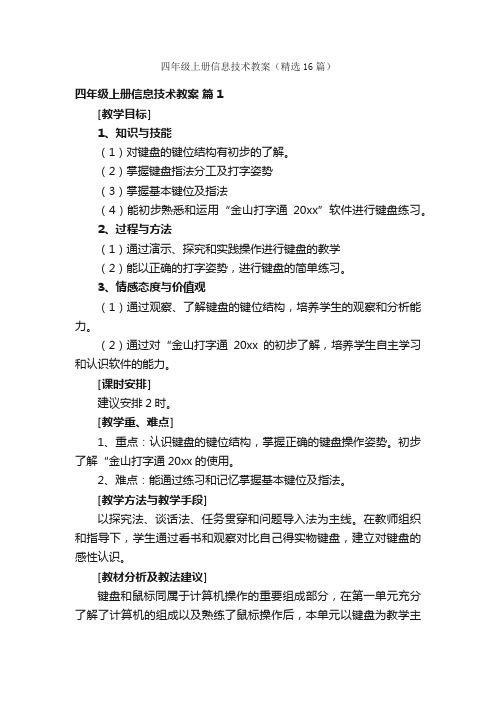
四年级上册信息技术教案(精选16篇)四年级上册信息技术教案篇1[教学目标]1、知识与技能(1)对键盘的键位结构有初步的了解。
(2)掌握键盘指法分工及打字姿势(3)掌握基本键位及指法(4)能初步熟悉和运用“金山打字通20xx”软件进行键盘练习。
2、过程与方法(1)通过演示、探究和实践操作进行键盘的教学(2)能以正确的打字姿势,进行键盘的简单练习。
3、情感态度与价值观(1)通过观察、了解键盘的键位结构,培养学生的观察和分析能力。
(2)通过对“金山打字通20xx的初步了解,培养学生自主学习和认识软件的能力。
[课时安排]建议安排2时。
[教学重、难点]1、重点:认识键盘的键位结构,掌握正确的键盘操作姿势。
初步了解“金山打字通20xx的使用。
2、难点:能通过练习和记忆掌握基本键位及指法。
[教学方法与教学手段]以探究法、谈话法、任务贯穿和问题导入法为主线。
在教师组织和指导下,学生通过看书和观察对比自己得实物键盘,建立对键盘的感性认识。
[教材分析及教法建议]键盘和鼠标同属于计算机操作的重要组成部分,在第一单元充分了解了计算机的组成以及熟练了鼠标操作后,本单元以键盘为教学主体,从键盘的组成到操作,深入浅出、循序渐进,有层次的将键盘知识介绍给学生并使之熟练掌握操作键盘的要领。
本课主要从两个基础知识方面介绍键盘:键位结构和键盘的操作姿势。
另一方面,根据时下适用于学生的软件角度出发选择了“金山打字通20xx”作为键盘指法练习软件向学生推荐。
1、键盘的键位结构以键盘的自然分布情况以及各种资料中对键盘区域的常规划分,将键盘分为五个主要区域:主键盘区、编辑键区、辅助键区、功能键区和状态指示区。
(1)主键盘区作为打字练习的主要区域,主键盘区在整个键盘中的分布最大。
其中包括了26个大写英文字母键,数字和字符,标点等组成的双字符键还有一些用于字符之间转换、或带有组合功能的部分功能键。
(2)编辑键区编辑键区位于键盘的中间偏右位置,包括了4个光标移动键和6个用于文字处理的编辑键,共10个键。
小学四年级上册信息技术教案3篇(人教版)

小学四年级上册信息技术教案3篇(人教版)【导语】信息技术是研究如何获取信息、处理信息、传输信息和使用信息的技术。
无忧考网准备了以下内容,供大家参考!制作一组幻灯片教学目标:1、会在演示文稿中添加新幻灯片;会在幻灯片中插入文本框并输入文本。
2、在幻灯片浏览视图中设置幻灯片切换效果;能修改项目符号。
3、激发学生学习信息技术的兴趣。
教学重点:为每一张幻灯片设置一种切换效果。
教学难点:在设置切换效果之前要先选中幻灯片。
课前准备:1、制作好演示文稿范例——“动物之爱”。
2、提供动物图片(光盘里的“图片\动物”文件夹里)。
教学过程:一、任务驱动制作一个作品通常需要几张幻灯片。
今天,我们就来制作一组介绍动物的幻灯片。
二、新课教学1、制作封面(师演示)⑴启动Powerpoint。
⑵选择“简洁型模板”、“文本与剪贴画”自动版式。
⑶介绍封面的制作方法。
⑷介绍项目符号的修改方法。
2、新建幻灯片(师示范)选择空白版式进入幻灯片视图,依次选择[插入]、[图片]、[来自文件],插入一张有关猴子的图片,拖出文本框输入“可爱的猴子为这张幻灯片加上标题,依次选择绘画工具栏上的[自选图形]、[标注]、白云,拖出一个标注框输入“玩累了,休息休息!”,修改字体格式,调整对象的位置。
3、学生操练(师巡回指导)4、增加幻灯片切换效果⑴选择[视图]菜单中的[幻灯片浏览],切换到幻灯片浏览视图,这时,我们可以看到刚才做好的四张幻灯片了。
⑵选中第一张幻灯片,单击幻灯片切换工具栏的切换按钮,弹出“幻灯片切换”对话框。
单击下拉按钮,选择[垂直百叶窗]。
最后单击[应用]按钮。
⑶在“幻灯片浏览视图”中用右键单击幻灯片,从快捷菜单中选择[幻灯片切换]命令,也能打开“幻灯片切换”对话框。
⑷设置好所有幻灯片的切换效果后,不要忘记及时保存文件。
我们给文件取名为“动物的家”。
三、展示学生作品1、观看学生作品2、学生对所观看的作品发表议论。
四、教师总结本节课内容我们这节课学习了制作一系列的幻灯片,并且增加了幻灯片之间的切换效果让文字和图片飞起来教学目标:1、会打开已有的演示文稿。
[四年级信息技术上册教案三篇]人教版四年级上册信息技术教案
![[四年级信息技术上册教案三篇]人教版四年级上册信息技术教案](https://img.taocdn.com/s3/m/89015f90650e52ea551898d5.png)
[四年级信息技术上册教案三篇]人教版四年级上册信息技术教案教学目的:1、提高同学们的打字速度和准确性。
2、提高学生们的英文水平。
3、使同学们在娱乐中将枯燥的指法练习变得生动有趣。
教学重点:设置练习方式教学时间:一课时教学过程:一、导入课题:通过前几课的练习,我们已经有了一定的打字基础。
现在,让我们通过输入一些单词来进一步提高我们的打字水平。
二、设置练习方案第一步:在主界面上,单击“英文打字”菜单,打开它的下拉菜单。
第二步:选择菜单中的“单词练习”选项。
第三步:单击“设置”按钮,这时出现单词练习功能设置对话框。
在“选择课程”下方选择“新版小学英语”,如图所示第四步:单击“确定”按钮。
三、英文打字练习第一步:屏幕上出现的单词“bag”,就是我们要打的单词。
如下图第二步:输入单词“bag”,按回车键,继续打下一个单词。
如下图输入结束后,出现下图所示的对话框。
你可根据需要进行选择。
四、课堂练习1、在“英文打字”下拉菜单中,选择“文章练习”选项。
教学目的:1、使同学们在学会英文输入的基础上进一步学会汉字输入。
2、使同学们学会输入法的选择。
(在金山打字通xx软件中)3、使同学们通过中文输入练习,早日练成打字高手。
教学重点:功能设置教学时间:一课时教学过程:第一课时一、复习旧知:启动金山打字通xx软件,输入下列文字。
Ihaveabeautifulpencil-box.Itisred.Therearesevencatsonit.Som earecatchingmice.Look!Thatsmallcatisdrawinganapple.Ilikethi spencil-boxverymuch.二、教授新课:1、导入:以上我们学习了英文输入,今天我们再来学习中文的输入。
与练习“英文打字”一样,在开始中文输入以前,我们同样需要对具体的方案进行选择。
2、新课:(一).设置练习方案第一步:启动金山打字通xx后,单击“设置”按钮,打开如图所示“功能设置”对话框。
2023年人教版(新起点)四年级信息技术上册全册教案

2023年人教版(新起点)四年级信息技术上册全册教案第一单元:计算机基本操作课时一:认识计算机教学目标:- 了解计算机的基本概念和作用- 能够正确使用计算机的开机和关机操作- 熟悉计算机主要硬件设备的名称和功能教学内容:1. 计算机的定义和基本作用2. 计算机的开机和关机操作3. 计算机主要硬件设备的名称和功能介绍教学步骤:1. 导入:通过举例和图片展示引发学生对计算机的兴趣2. 讲解计算机的基本概念和作用,与学生进行互动讨论3. 演示计算机开机和关机的操作步骤,让学生跟随操作4. 介绍计算机主要硬件设备的名称和功能,使用图片进行辅助说明5. 练:请学生根据图片写出计算机主要硬件设备的名称,并简单说明其功能6. 小结:复重点内容,强调正确使用计算机的开机和关机操作教学资源:- 计算机图片- 计算机硬件设备图片- 手写板或白板和笔课时二:键盘操作和鼠标操作教学目标:- 掌握键盘上常用的按键和符号- 能够正确使用键盘进行输入和删除操作- 熟悉鼠标的基本操作方法和功能教学内容:1. 键盘上常用的按键和符号2. 键盘的输入和删除操作3. 鼠标的基本操作方法和功能介绍教学步骤:1. 导入:通过观察键盘和鼠标,引发学生对键盘和鼠标功能的猜测2. 介绍键盘上常用的按键和符号,使用图片进行辅助说明3. 演示键盘的输入和删除操作步骤,让学生跟随操作4. 介绍鼠标的基本操作方法和功能,使用图片进行辅助说明5. 练:请学生写下几个简单的字母和数字,并实践使用鼠标点击和拖动操作6. 小结:复重点内容,强调正确使用键盘进行输入和删除操作,以及鼠标的基本操作方法教学资源:- 键盘图片- 鼠标图片- 手写板或白板和笔第二单元:文字处理软件的基本操作......(以下内容略)。
新人教版小学信息技术四年级上册精品教案 全册

新人教版小学信息技术四年级上册精品教案全册第一单元:计算机基本操作课时一:认识计算机- 教学目标:了解计算机的基本概念和组成部分。
- 教学内容:- 计算机的定义和基本功能;- 计算机的硬件和软件组成。
- 教学步骤:1. 引入课题,让学生了解计算机在日常生活中的应用;2. 介绍计算机的定义和基本功能,让学生了解计算机的作用;3. 列举计算机的硬件和软件组成,让学生了解不同组成部分的功能;4. 通过图片展示和简单实例让学生加深对计算机的认识;5. 小结本课内容,提醒学生注意计算机的使用方法和注意事项。
课时二:计算机的操作方法- 教学目标:掌握计算机的基本操作方法。
- 教学内容:- 计算机的开机与关机;- 鼠标和键盘的使用方法。
- 教学步骤:1. 复上节课的内容,检查学生对计算机的认识程度;2. 介绍计算机的开机和关机方法,让学生正确操作;3. 教学鼠标和键盘的基本使用方法,让学生熟练掌握;4. 练鼠标和键盘的操作,加强学生的实践能力;5. 总结本课内容,引导学生自主研究计算机的其他操作方法。
第二单元:文字处理软件课时一:认识文字处理软件- 教学目标:了解文字处理软件的基本功能和使用方法。
- 教学内容:- 文字处理软件的定义和作用;- 文字处理软件的基本界面和常用工具。
- 教学步骤:1. 引入课题,让学生了解文字处理软件在日常生活中的应用;2. 介绍文字处理软件的定义和作用,让学生了解其用途和优势;3. 展示文字处理软件的基本界面和常用工具,让学生熟悉软件界面;4. 演示文字的输入、编辑和格式化操作,让学生了解常用功能;5. 小结本课内容,提醒学生注意文字处理软件的正确使用方法。
课时二:文字处理软件的操作方法- 教学目标:掌握文字处理软件的基本操作方法。
- 教学内容:- 文字输入和编辑;- 文字格式化和保存。
- 教学步骤:1. 复上节课的内容,检查学生对文字处理软件的认识程度;2. 教学文字输入和编辑操作方法,让学生熟练掌握;3. 演示文字格式化的常用操作,帮助学生提高文档的美观性;4. 讲解文档的保存方法,提醒学生注意及时保存作品;5. 总结本课内容,引导学生进一步探索文字处理软件的高级功能。
四年级上册信息技术教案(精选20篇)
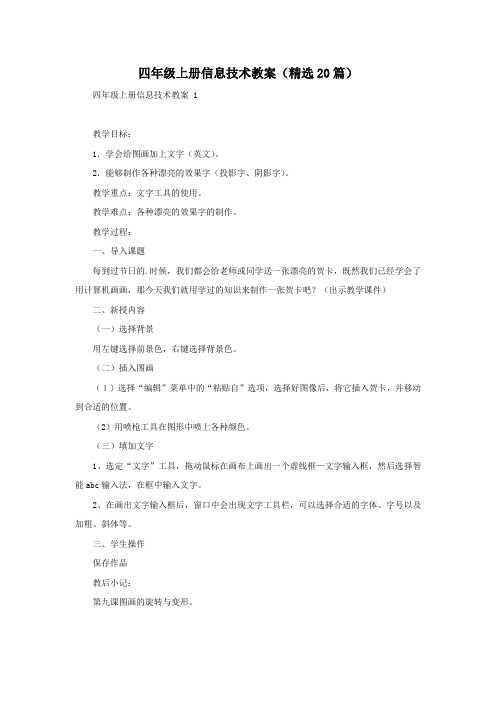
四年级上册信息技术教案(精选20篇)四年级上册信息技术教案 1教学目标:1.学会给图画加上文字(英文)。
2.能够制作各种漂亮的效果字(投影字、阴影字)。
教学重点:文字工具的使用。
教学难点:各种漂亮的效果字的制作。
教学过程:一、导入课题每到过节日的.时候,我们都会给老师或同学送一张漂亮的贺卡,既然我们已经学会了用计算机画画,那今天我们就用学过的知识来制作一张贺卡吧?(出示教学课件)二、新授内容(一)选择背景用左键选择前景色,右键选择背景色。
(二)插入图画(1)选择“编辑”菜单中的“粘贴自”选项,选择好图像后,将它插入贺卡,并移动到合适的位置。
(2)用喷枪工具在图形中喷上各种颜色。
(三)填加文字1、选定“文字”工具,拖动鼠标在画布上画出一个虚线框—文字输入框,然后选择智能abc输入法,在框中输入文字。
2、在画出文字输入框后,窗口中会出现文字工具栏,可以选择合适的字体、字号以及加粗、斜体等。
三、学生操作保存作品教后小记:第九课图画的旋转与变形。
四年级上册信息技术教案 2一、教材分析本课是这一单元中内容最少的一课,在单元内部起到承上启下的作用,为下一课的文件移动做好准备。
二、课前准备1、资料准备将本课的教学素材发放到学生电脑的D盘中。
2、教学环境多媒体机房。
3、对学生的要求掌握打开文件夹的'操作能够快速准确地打开文件夹窗口。
三、教学目标1、知识与技能了解文件类型及其与扩展名之间的关系,认识几种常见的文件类型,理解文件夹与文件的关系。
2、过程与方法通过老师的引导和学生自己的体验,养成良好的信息管理习惯,将信息资源管理的理念用于学习和生活中。
3、情感态度与价值观养成利用信息技术促进学习和改善生活的意识和态度,引导学生积极、健康地使用信息技术。
四、教学重、难点1、教学重点了解文件夹的概念及其与文件的关系,了解文件的类型。
2、教学难点认识几种最常见的文件类型。
五、教学过程1、导入新课多数文件都有扩展名,那么扩展名的作用是什么呢?2、创建文件夹创建文件夹的方法有很多种,窗口的左侧有一个“常见任务”窗格,单击其中的“创建一个新文件夹”即可,还可以用另外一种方法:单击右键,使用快捷菜单也可以。
四年级(上期)信息技术全册教案

四年级(上期)信息技术全册教案第一章:认识信息技术1.1 教学目标:让学生了解信息技术的概念和应用。
培养学生对信息技术的兴趣和好奇心。
1.2 教学内容:信息技术的定义和分类。
信息技术的应用领域。
1.3 教学步骤:1. 引入话题:讨论信息技术的定义和应用。
2. 讲解:介绍信息技术的概念、分类和应用领域。
3. 实践:学生尝试使用信息技术工具,如计算机、手机等。
1.4 作业:学生收集生活中应用信息技术的例子,进行分享。
第二章:计算机的基本操作2.1 教学目标:让学生掌握计算机的基本操作,如开关机、使用鼠标等。
培养学生安全使用计算机的意识。
2.2 教学内容:计算机的开关机操作。
鼠标的使用方法。
计算机的安全使用注意事项。
2.3 教学步骤:1. 讲解:介绍计算机的开关机操作和鼠标的使用方法。
2. 示范:教师演示计算机开关机和鼠标使用。
3. 实践:学生自行尝试操作计算机和鼠标。
2.4 作业:学生回家后练习开关机和鼠标使用,并向家长介绍。
第三章:网络安全与道德3.1 教学目标:让学生了解网络安全的基本知识。
培养学生安全上网的意识,遵守网络道德。
3.2 教学内容:网络安全的基本概念。
网络安全的风险和防范措施。
网络道德的重要性和基本原则。
3.3 教学步骤:1. 讲解:介绍网络安全的基本概念和风险防范措施。
2. 案例分析:讨论网络安全案例,引导学生识别风险。
3. 讨论:讨论网络道德的重要性和基本原则。
3.4 作业:学生回家后与家长一起制定网络安全规则,并进行实践。
第四章:电子表格的使用4.1 教学目标:让学生掌握电子表格的基本操作。
培养学生利用电子表格进行数据整理和分析的能力。
4.2 教学内容:电子表格的基本操作。
数据整理和分析的方法。
4.3 教学步骤:1. 讲解:介绍电子表格的基本操作和功能。
2. 示范:教师演示电子表格的数据输入和编辑。
3. 实践:学生自行操作电子表格,进行数据整理和分析。
4.4 作业:学生回家后利用电子表格整理和分析家庭支出或学习成绩。
四年级(上期)信息技术全册教案
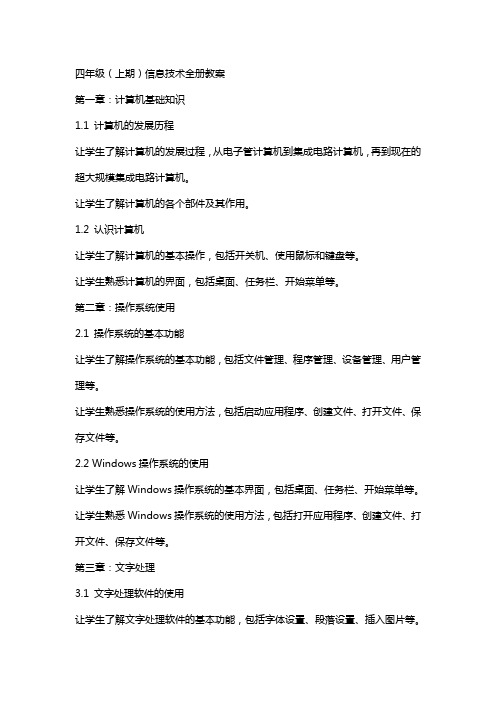
四年级(上期)信息技术全册教案第一章:计算机基础知识1.1 计算机的发展历程让学生了解计算机的发展过程,从电子管计算机到集成电路计算机,再到现在的超大规模集成电路计算机。
让学生了解计算机的各个部件及其作用。
1.2 认识计算机让学生了解计算机的基本操作,包括开关机、使用鼠标和键盘等。
让学生熟悉计算机的界面,包括桌面、任务栏、开始菜单等。
第二章:操作系统使用2.1 操作系统的基本功能让学生了解操作系统的基本功能,包括文件管理、程序管理、设备管理、用户管理等。
让学生熟悉操作系统的使用方法,包括启动应用程序、创建文件、打开文件、保存文件等。
2.2 Windows操作系统的使用让学生了解Windows操作系统的基本界面,包括桌面、任务栏、开始菜单等。
让学生熟悉Windows操作系统的使用方法,包括打开应用程序、创建文件、打开文件、保存文件等。
第三章:文字处理3.1 文字处理软件的使用让学生了解文字处理软件的基本功能,包括字体设置、段落设置、插入图片等。
让学生熟悉文字处理软件的使用方法,包括创建文档、编辑文本、保存文档等。
3.2 Word的基本操作让学生了解Word的基本操作,包括输入文本、编辑文本、设置字体和段落等。
让学生熟悉Word的使用方法,包括创建文档、打开文档、保存文档等。
第四章:电子表格4.1 电子表格软件的使用让学生了解电子表格软件的基本功能,包括单元格操作、数据排序、数据筛选等。
让学生熟悉电子表格软件的使用方法,包括创建表格、编辑数据、保存表格等。
4.2 Excel的基本操作让学生了解Excel的基本操作,包括输入数据、编辑数据、设置单元格格式等。
让学生熟悉Excel的使用方法,包括创建表格、打开表格、保存表格等。
第五章:演示文稿5.1 演示文稿软件的使用让学生了解演示文稿软件的基本功能,包括添加幻灯片、编辑幻灯片、添加动画等。
让学生熟悉演示文稿软件的使用方法,包括创建演示文稿、打开演示文稿、保存演示文稿等。
2023年人教版小学信息技术四年级上册全册教案

2023年人教版小学信息技术四年级上册
全册教案
第一课:电脑的使用
目标
学生能够:
- 认识电脑的基本构造
- 使用鼠标和键盘进行简单的操作
活动
1. 观察和了解电脑的各个部分和构造
2. 研究如何使用鼠标和键盘,并进行简单的实践操作
第二课:文字处理
目标
学生能够:
- 了解文字处理的基本概念和作用
- 使用Word进行简单的文字处理操作,如插入图片、修改字体等
活动
1. 研究文字处理的基本概念和作用
2. 研究使用Word进行文字处理操作,如插入图片、修改字体等,并进行实践操作
第三课:图形处理
目标
学生能够:
- 了解图形处理的基本概念和作用
- 使用Paint进行简单的图形处理操作,如绘制图形、填充颜色等
活动
1. 研究图形处理的基本概念和作用
2. 研究使用Paint进行图形处理操作,如绘制图形、填充颜色等,并进行实践操作
第四课:网络的使用
目标
学生能够:
- 了解网络的基本概念和作用
- 使用浏览器进行简单的浏览网页操作,并了解网络安全知识
活动
1. 研究网络的基本概念和作用,并了解网络安全知识
2. 研究使用浏览器进行简单的浏览网页操作,并进行实践操作
第五课:多媒体的使用
目标
学生能够:
- 了解多媒体的基本概念和作用
- 使用Windows Media Player进行简单的音乐播放操作
活动
1. 研究多媒体的基本概念和作用
2. 学习使用Windows Media Player进行简单的音乐播放操作,并进行实践操作。
四年级上信息技术教案(最全)

四年级上信息技术教案(最新最全)第一章:网络基础知识1.1 教学目标让学生了解计算机网络的基本概念和作用。
让学生掌握如何使用网络浏览器查找信息。
1.2 教学内容计算机网络的定义、分类和作用。
网络浏览器的使用方法。
1.3 教学步骤引入话题,讲解计算机网络的基本概念。
演示如何使用网络浏览器查找信息。
学生实践,分组讨论。
1.4 作业布置让学生课后使用网络浏览器查找自己感兴趣的信息,并分享给同学。
第二章:电子邮件的使用2.1 教学目标让学生掌握电子邮件的基本知识。
让学生学会如何发送和接收电子邮件。
2.2 教学内容电子邮件的定义、格式和基本操作。
2.3 教学步骤引入话题,讲解电子邮件的基本知识。
演示如何发送和接收电子邮件。
学生实践,分组讨论。
2.4 作业布置让学生课后尝试发送和接收电子邮件,并分享自己的体验。
第三章:WORD的基本使用3.1 教学目标让学生掌握WORD的基本操作。
让学生学会如何排版文章。
3.2 教学内容WORD的启动和退出。
文档的基本操作(新建、保存、打开、关闭)。
文字的输入与编辑。
段落的格式设置(字体、字号、颜色、对齐方式等)。
3.3 教学步骤讲解WORD的基本操作。
学生实践,分组讨论。
3.4 作业布置让学生课后使用WORD编写一篇短文,并尝试进行排版。
第四章:Excel的基本使用4.1 教学目标让学生掌握Excel的基本操作。
让学生学会如何进行数据统计和分析。
4.2 教学内容Excel的启动和退出。
工作表的基本操作(新建、保存、打开、关闭)。
单元格的操作(选定、编辑、格式设置)。
数据的输入与编辑。
简单数据的统计和分析(求和、平均值等)。
4.3 教学步骤讲解Excel的基本操作。
学生实践,分组讨论。
4.4 作业布置让学生课后使用Excel制作一份简单的统计表,并分享自己的成果。
第五章:PPT的基本使用5.1 教学目标让学生掌握PPT的基本操作。
让学生学会如何制作简单的演示文稿。
5.2 教学内容PPT的启动和退出。
四年级上信息技术教案(最全)
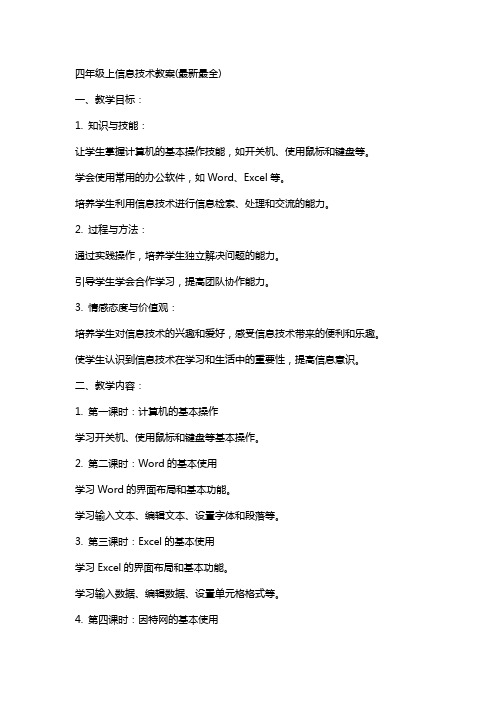
四年级上信息技术教案(最新最全)一、教学目标:1. 知识与技能:让学生掌握计算机的基本操作技能,如开关机、使用鼠标和键盘等。
学会使用常用的办公软件,如Word、Excel等。
培养学生利用信息技术进行信息检索、处理和交流的能力。
2. 过程与方法:通过实践操作,培养学生独立解决问题的能力。
引导学生学会合作学习,提高团队协作能力。
3. 情感态度与价值观:培养学生对信息技术的兴趣和爱好,感受信息技术带来的便利和乐趣。
使学生认识到信息技术在学习和生活中的重要性,提高信息意识。
二、教学内容:1. 第一课时:计算机的基本操作学习开关机、使用鼠标和键盘等基本操作。
2. 第二课时:Word的基本使用学习Word的界面布局和基本功能。
学习输入文本、编辑文本、设置字体和段落等。
3. 第三课时:Excel的基本使用学习Excel的界面布局和基本功能。
学习输入数据、编辑数据、设置单元格格式等。
4. 第四课时:因特网的基本使用学习上网浏览信息,搜索所需资料。
学习和文件,掌握电子邮件的基本使用。
5. 第五课时:信息技术与生活讨论信息技术在生活中的应用,如购物、交流、学习等。
引导学生正确使用信息技术,提高信息素养。
三、教学资源:1. 计算机教室,每台计算机都安装有必要的软件。
2. 教学课件和教学素材。
3. 网络连接,用于上网浏览和搜索信息。
四、教学评价:1. 学生能熟练掌握计算机的基本操作。
2. 学生能熟练使用Word和Excel进行基本的文档编辑和数据处理。
3. 学生能独立上网搜索信息,和文件。
五、教学建议:1. 注重学生的实践操作,鼓励学生独立尝试和解决问题。
2. 引导学生进行合作学习,培养团队协作能力。
4. 定期进行教学评价,了解学生的学习情况,及时调整教学方法和策略。
六、教学内容:6. 第六课时:网络搜索技巧学习使用搜索引擎高效地搜索信息。
掌握使用关键词、高级搜索、筛选信息等技巧。
7. 第七课时:网络安全与道德了解网络安全的基本知识,如保护个人信息、防范网络病毒等。
四年级(上期)信息技术全册教案

四年级(上期)信息技术全册教案第一章:信息技术基础1.1 计算机的基本操作学习开关机、使用鼠标和键盘熟悉桌面、任务栏和开始菜单1.2 文件与文件夹的基本操作学习创建、复制、删除文件和文件夹掌握文件夹的打开、关闭和移动1.3 常用软件的使用学习使用记事本、画图等基础软件熟悉软件的打开、关闭和基本功能第二章:网络世界2.1 计算机网络的基础知识学习计算机网络的定义、分类和作用了解互联网的发展历程和现状2.2 浏览器的使用学习浏览器的安装、启动和关闭掌握浏览网页、搜索信息的基本方法2.3 电子邮件的使用学习电子邮件的申请、发送和接收熟悉邮件的编写、附件的添加和删除第三章:信息处理3.1 文字处理学习Word的基本操作,如字体、段落设置掌握文档的编辑、复制、删除和保存3.2 表格制作学习Excel的基本操作,如单元格、行列的设置掌握表格的创建、编辑、排序和筛选3.3 演示文稿制作学习PowerPoint的基本操作,如幻灯片、动画设置掌握演示文稿的编辑、播放和保存第四章:网络安全与道德4.1 网络安全知识学习计算机病毒的概念、传播途径和预防措施掌握个人信息的保护方法,避免网络欺诈4.2 网络道德学习网络礼仪、文明用语和网络安全法律法规第五章:创新与实践5.1 计算机编程入门学习编程语言的基本概念和语法掌握简单的编程语句,编写简单的程序5.2 网络素养提升学习网络信息的辨别、筛选和整合能力提高网络应用水平,适应信息时代的需求5.3 创意作品制作学习运用信息技术创作绘画、音乐、视频等作品培养创新思维和动手能力,展示个人才华第六章:计算机图形与图像处理6.1 图形与图像的基本概念学习图形的种类、图像的分辨率等基本知识掌握常用的图像处理软件如Photoshop的基本操作6.2 图形绘制与编辑学习使用绘图软件绘制基本图形掌握图形的变形、颜色填充、线条设置等编辑技巧6.3 图像处理与美化学习调整图片亮度、对比度、饱和度等基本操作掌握图像裁剪、旋转、滤镜应用等高级技巧第七章:音频与视频处理7.1 音频处理基础学习音频文件的基本知识,如格式、采样率等掌握音频编辑软件如Audacity的基本操作7.2 音频剪辑与制作学习音频文件的剪辑、拼接、混音等基本技巧掌握制作简单的音频作品,如广播剧、音乐剪辑等7.3 视频处理基础学习视频文件的基本知识,如格式、帧率等掌握视频编辑软件如Premiere的基本操作7.4 视频剪辑与制作学习视频文件的剪辑、特效添加、字幕添加等基本技巧掌握制作简单的视频作品,如微电影、教学视频等第八章:信息素养与研究性学习8.1 信息素养的培养学习信息检索、信息评估、信息应用等基本能力8.2 研究性学习方法学习如何选题、制定研究计划、收集和分析数据等第九章:信息技术与生活9.1 数字化家居学习智能家居设备的使用,如智能音响、智能照明等了解数字化家居的优势和安全隐患,提高生活品质9.2 信息技术在教育中的应用学习在线教育平台的使用,如网络课程、远程教学等掌握信息技术辅助教学的方法和技巧,提高教学效果9.3 信息技术与健康学习如何正确使用电子设备,预防近视、颈椎病等疾病了解心理健康的重要性,学会应对网络成瘾等心理问题第十章:信息技术与未来10.1 概述学习的发展历程、现状和未来趋势了解在生活中的应用,如语音识别、自动驾驶等10.2 物联网与大数据学习物联网的基本概念、应用场景和关键技术了解大数据的发展背景、核心技术及其应用领域10.3 信息技术职业规划学习信息技术相关职业的基本要求和发展前景结合个人兴趣和特长,规划信息技术职业发展路径第十一章:编程逻辑与算法11.1 编程逻辑基础学习顺序结构、分支结构和循环结构掌握基本的逻辑运算符和逻辑表达式11.2 算法概念与分析了解算法的基本概念和特性学习分析算法的效率,了解时间复杂度和空间复杂度11.3 常见算法实现学习实现排序算法(如冒泡排序、选择排序)掌握查找算法(如二分查找)的实现第十二章:移动设备与应用12.1 移动设备的基本操作学习智能手机和平板电脑的基本使用方法熟悉移动设备的操作系统和应用商店12.2 移动应用的开发与使用了解移动应用的开发流程和基本技术学习使用移动应用,提高生活和学习效率12.3 移动设备的安全与隐私保护学习移动设备的安全使用习惯了解隐私保护的重要性,学会保护个人隐私第十三章:跨媒介信息交流13.1 跨媒介信息传播的原理学习不同媒介(如文字、图像、音频、视频)的特点了解跨媒介信息传播的挑战和机遇13.2 社交媒体的使用学习社交媒体的基本操作和使用策略掌握社交媒体的沟通技巧,拓展人际关系13.3 网络合作与协作学习在线协作工具的使用(如Google文档、腾讯文档)提高网络合作能力,协同完成任务第十四章:信息时代的挑战与机遇14.1 信息过载与筛选学习信息过载的成因和影响掌握有效筛选和处理信息的方法和技巧14.2 数字鸿沟与普及了解数字鸿沟的概念和表现学习如何缩小数字鸿沟,促进信息技术的普及14.3 信息技术的伦理与法律问题学习信息技术领域的伦理和法律知识提高信息道德素养,遵守法律法规第十五章:综合实践与创新15.1 信息技术项目实践学习项目规划、实施和评价的方法完成一个信息技术相关的实践项目15.2 创新思维与设计学习创新思维的方法和技巧结合信息技术,完成一个创意设计作品15.3 信息技术在未来社会的角色展望信息技术在未来社会的发展趋势理解信息技术对社会发展的影响和挑战重点和难点解析本文档为四年级(上期)信息技术全册教案,共包含十五个章节。
新版人教版四年级上册信息技术全册教案(新版教材)
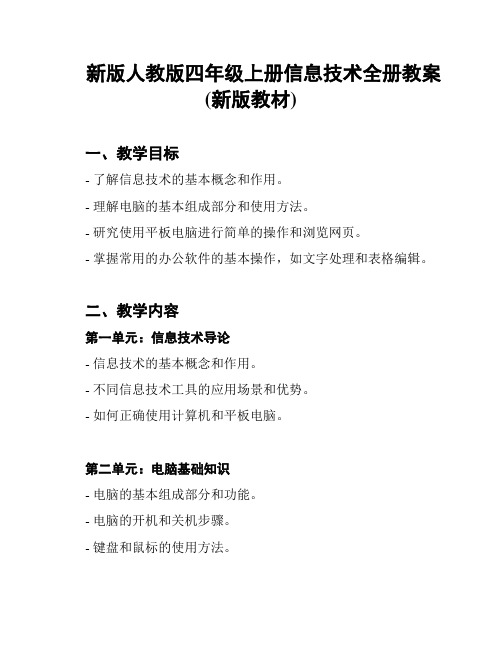
新版人教版四年级上册信息技术全册教案(新版教材)一、教学目标- 了解信息技术的基本概念和作用。
- 理解电脑的基本组成部分和使用方法。
- 研究使用平板电脑进行简单的操作和浏览网页。
- 掌握常用的办公软件的基本操作,如文字处理和表格编辑。
二、教学内容第一单元:信息技术导论- 信息技术的基本概念和作用。
- 不同信息技术工具的应用场景和优势。
- 如何正确使用计算机和平板电脑。
第二单元:电脑基础知识- 电脑的基本组成部分和功能。
- 电脑的开机和关机步骤。
- 键盘和鼠标的使用方法。
第三单元:平板电脑的使用- 平板电脑的基本操作和各功能按钮的作用。
- 使用平板电脑进行简单的应用操作。
第四单元:办公软件使用- 常用的办公软件介绍和功能。
- 文字处理软件的基本操作和格式设置。
- 表格编辑软件的使用方法和数据处理。
三、教学方法- 利用多媒体技术进行知识讲解,结合图文并茂的教学材料。
- 运用示范和实践相结合的方法进行操作演示和练。
- 引导学生积极参与互动讨论,提高学生的研究兴趣。
- 组织小组合作研究和小项目实践,培养学生的合作能力。
四、教学评估- 通过课堂观察和研究笔记的评估,了解学生对知识的掌握情况。
- 设计小测验和综合性的项目作业,检查学生的研究成果。
- 鼓励学生主动展示所学的知识和技能,提供互评和自评机会。
五、教学资源- 新版人教版四年级上册信息技术教材。
- 多媒体设备、计算机、平板电脑。
- 图文并茂的教学材料和练册。
- 预先准备的示范和实践操作材料。
六、教学安排七、教学反思本教案以简洁明了的方式呈现了新版人教版四年级上册信息技术全册教学内容。
通过多媒体技术和实践操作相结合的教学方法,能够提高学生对信息技术的理解和应用能力。
此外,课程设置了评估和反馈机制,有助于及时发现学生的学习问题,并加以解决。
教学资源和安排的列举也为教师提供了有效的指导和参考。
在实施教学过程中,教师可根据具体情况进行适当调整和补充。
人教版小学四年级上册信息技术教学计划(精选5篇)

人教版小学四年级上册信息技术教学计划(精选5篇)人教版小学四年级上册信息技术教学计划篇1一、学情分析四年级学生对学习计算机有一定的基础,基本知识与技能的掌握情况还比较理想,但大部分学生在计算机的应用方面还嫌狭窄,对于windows系统的基本操作还不够熟练或者不规范,少部分学生正确使用计算机的习惯还没形成,考虑到四年级学生本学期的上课特点,所以,本学期将继续激发学生学习计算机的兴趣外,着重继续巩固和加深对word的学习,让学生能尽量熟悉和使用word,提高学生对计算机的应用能力,努力让每个学生都能学到知识,提高计算机的应用能力,为下阶段的计算机学习打下较扎实的基础。
二、教材分析本学期采用的是科学出版社出版的新版教材第二册上册,它包括以下几方面内容:总共四个单元,第一单元主要内容是制作卡片,共2课,通过利用文字处理软件WORD,完成一些与学生学习生活相关联的任务,进而掌握完成这些任务所需要的操作技能;第二单元主要内容是学用“画图”软件画图,共4课,通过利用画图软件掌握绘画的方法,进而完成一幅比较完整的作品,在完成作品、展示作品的过程体验成功的乐趣,充分调动学生的学习积极性,还要通过绘画,让学生熟练鼠标的操作,掌握保存文件的方法,理解复制、粘贴操作,养成良好的上机习惯;第三单元主要内容是资源共享与交流,共3课,在这一单元中,要让学生对网络有一个整体的印象,要让学生了解上网的基本方法和网络的功能。
第四单元主要内容是争做环保小使者,主要学习怎样在WORD中插入表格和自选图形,掌握调整、美化它们的方法,最后运用这些知识来制作一张关于环境保护的宣传单。
三、教学目标1、知识目标、能力目标和情意目标。
(1)知识与技能要求掌握的具体知识点如下:认识WORD,熟悉WORD软件的界面;工具栏的选择;输入、删除文字;选定文字的方法;保存文档;打开文档;改变文字的字体、字号、颜色等;能够对文章进行修饰和美化;学会制作课程表;能对文章的版面进行设计;学会申请电子邮箱,并能进行电子邮件的收发,同时能对电子邮件进行适当的装饰;能在网络的论坛上进行交流等。
最新人教版小学四年级上册信息技术教案三篇
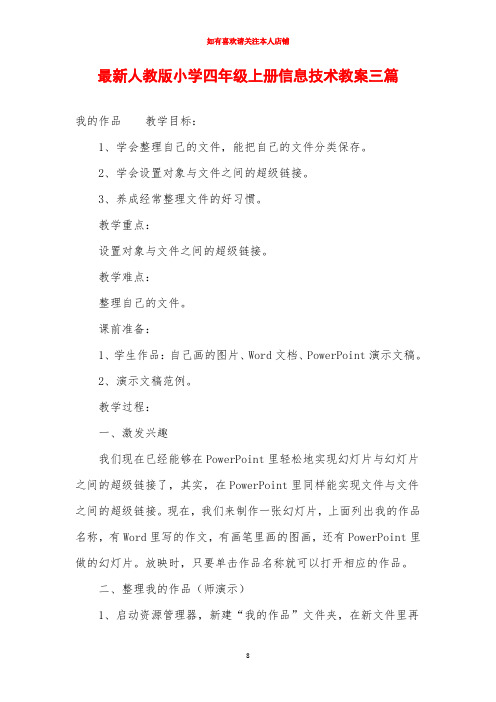
如有喜欢请关注本人店铺
最新人教版小学四年级上册信息技术教案三篇
我的作品教学目标:
1、学会整理自己的文件,能把自己的文件分类保存。
2、学会设置对象与文件之间的超级链接。
3、养成经常整理文件的好习惯。
教学重点:
设置对象与文件之间的超级链接。
教学难点:
整理自己的文件。
课前准备:
1、学生作品:自己画的图片、Word文档、PowerPoint演示文稿。
2、演示文稿范例。
教学过程:
一、激发兴趣
我们现在已经能够在PowerPoint里轻松地实现幻灯片与幻灯片之间的超级链接了,其实,在PowerPoint里同样能实现文件与文件之间的超级链接。
现在,我们来制作一张幻灯片,上面列出我的作品名称,有Word里写的作文,有画笔里画的图画,还有PowerPoint里做的幻灯片。
放映时,只要单击作品名称就可以打开相应的作品。
二、整理我的作品(师演示)
1、启动资源管理器,新建“我的作品”文件夹,在新文件里再
8。
新版PEP人教版四年级信息技术上册全册教案

新版PEP人教版四年级信息技术上册全册教案单元一:认识计算机课时一:计算机的作用和分类教学目标- 了解计算机的基本作用和分类。
- 掌握计算机的基本术语和概念。
- 能正确使用计算机分类词汇。
教学内容1. 计算机的作用和分类- 计算机的能力和特点- 计算机的分类2. 计算机基本术语和概念- 硬件和软件- 输入、处理、输出3. 计算机分类词汇- 电子计算机、模拟计算机、数字计算机、通用计算机、专用计算机教学重点和难点教学重点:掌握计算机的基本作用和分类。
教学难点:理解计算机分类词汇,并能正确使用。
教学方法- 课堂讲解与示范- 互动问答- 案例分析与讨论教学过程1. 导入:通过显示计算机图片,引发学生对计算机的认识和好奇心。
2. 探究:老师简单介绍计算机的作用和分类,并通过实例让学生加深理解。
3. 操作:学生根据要求,利用图书馆和互联网资源,找到不同种类的计算机图片,并标注它们的分类。
4. 总结:让学生分组讨论并总结出各种计算机的分类。
5. 练:学生在小组内进行互动问答练,巩固所学内容。
6. 拓展:通过老师的讲解和学生的自主探究,引导学生了解计算机的应用领域。
教学资源- 计算机图片- 图书馆和互联网资源- 小组讨论题目评价方式- 学生在课堂上的表现与参与度- 小组讨论的成果和总结- 互动问答的准确性和连贯性教学反思本课以图文并茂的方式向学生展示了计算机的作用和分类,通过实际操作和互动问答,增加了学生的参与度和兴趣,培养了学生的思维能力和合作能力。
课堂反馈表明大部分学生对计算机的分类有了初步的了解,并能正确运用相关术语和词汇。
在今后的教学中,可以加入更多的实践环节,提升学生的动手能力和实际运用能力。
同时,根据学生的反馈,可以对一些难以理解的概念进行更深入的解释和讨论,以确保学生对计算机的理解更加全面和深入。
四年级上册信息技术教案(优秀3篇)

四年级上册信息技术教案(优秀3篇)四年级信息技术教案篇一教学目标:1. 学会在表格中插入、删除列和行以和自动套用格工具。
2. 体验自身制作电子课表的快乐。
重点:学会在表格中插入、删除列和行以和自动套用格工具。
难点:表格和边框中其他工具按钮。
学习方法重点:自学,评价分层点:表格和边框中其他工具按钮。
教学过程:一、复习引入上学期我们利用WORD中的表格工具制作了一张“好友通讯录”,还记得它的制作方法吗?今天我们再来用WORD画一张“课程表”。
生实践,师辅导二、自学实践1、表格的修改在老师的巡视过程中,我发现有的同学遇到了问题,我们请他说说,认真听,看谁能帮他解决问题?(1)表格中出现了多余的行和列怎么办?师提示:阅读P28,尝试着操作一下。
生演示说明操作方法(2)已画的表格中差一行或列怎么办?师提示:阅读P29,尝试着操作一下。
生演示说明操作方法生修改自身的表格,师巡视2、美化《课程表》我们的课表画好了,下一步我们将一起来把它进行一下美化。
阅读P29—30生展示自身的作品,并演示说明操作过程3、尝试扩展“自动套用格式”工具能快速对表格中的线条、单元格的颜色进行美化,想想我们在进行文章的美化时有哪些操作是可以改变文章颜色的?这些操作可以协助我们对表格中的单元格颜色和线条进行进行修改吗?试一试!展示自身的新发现三、我们的收获1、这节课大家都表示得不错,回忆一下自身的表示,填写P31表二2、“最佳制作个人”与“最佳制作小组”评比四年级信息技术教案篇二1、了解信息技术的应用环境及信息的一些表现形式。
2、建立对计算机的感性认识,了解信息技术在日常生活中的应用,培养学生学习、使用计算机的兴趣和意识。
3、能够通过与他人合作的方式学习和使用信息技术,学会使用与学生认识水平相符的多媒体资源进行学习。
4、初步学会使用网络获取信息、与他人沟通;能够有意识地利用网络资源进行学习、发展个人的爱好和兴趣。
5、知道应负责任地使用信息技术系统及软件,养成良好的计算机使用习惯和责任意识。
人教版四年级信息技术上册教案(全册)【新品】

人教版四年级信息技术上册教案(全册)
【新品】
课程目标
本教案旨在帮助四年级学生掌握信息技术的基本概念和操作技能,培养其信息素养和创新思维能力。
教学计划
单元一:计算机基础知识
- 课时一:计算机的基本组成部分
- 课时二:计算机的启动与关闭
- 课时三:鼠标与键盘的使用
- 课时四:常用应用软件的启动与关闭
单元二:文字处理
- 课时一:文字处理软件的界面介绍
- 课时二:文字输入与编辑
- 课时三:文字格式设置
- 课时四:文字处理中的常见操作技巧
单元三:图形处理
- 课时一:图形处理软件的界面介绍
- 课时二:基本绘图工具的使用
- 课时三:图形编辑与变换
- 课时四:图形处理中的常见操作技巧
单元四:多媒体应用
- 课时一:多媒体概念与分类
- 课时二:图片和音频的处理
- 课时三:视频的处理与编辑
- 课时四:多媒体应用场景探索
教学方法
本课程采用以学生为中心的教学方法,注重实践操作和合作研究。
教师将引导学生通过实际操作掌握信息技术的基本知识和技能,并鼓励学生进行创新思维和实践应用。
考核评价
本课程将以期末考试和课堂表现相结合的方式进行评价。
考试
将涵盖课程的主要知识点和实际应用能力,并注重综合素质的培养。
教材和资源
- 人教版《信息技术》四年级上册教材
- 计算机硬件设备
- 相关软件和教学资源
参考文献
- 无
备注
本教案仅供参考,教师可根据实际情况进行适当调整和补充。
- 1、下载文档前请自行甄别文档内容的完整性,平台不提供额外的编辑、内容补充、找答案等附加服务。
- 2、"仅部分预览"的文档,不可在线预览部分如存在完整性等问题,可反馈申请退款(可完整预览的文档不适用该条件!)。
- 3、如文档侵犯您的权益,请联系客服反馈,我们会尽快为您处理(人工客服工作时间:9:00-18:30)。
小学四年级上册信息技术教案目录第一课文件的查找与创建快捷方式第第三课给我们的文章加图画第四课让我们的文章更有艺术性——艺术字第五课有趣的自选图形第六课制作表格第七课制作统计图第八课用 Word 编一份小报第九课走进幻灯片世界第十二课制作一组幻灯片第十五课我的作品第一课文件的查找与创建快捷方式教学目标:1、通过学习,能学会文件的自动查找。
2、使学生了解快捷方式的含义,能够自己创建快捷方式,更改快捷方式的图标。
3、激发和增强学生使用计算机的兴趣。
教学重点:1、利用w i n d o w s 的查找功能搜索自己想要找的文件。
2、学会创建快捷方式。
教学难点:1、综合利用w i n d o w s 的查找功能搜索信息的能力。
教学准备:联想传奇电子教室、更换一些漂亮(有趣)的图标教学过程:一、导入:1、教师出示一副漂亮的图片(图片途径保密,文件名已知),激发学生的兴趣。
2、关闭图片,怎样才能找到刚才那副漂亮的图片。
3、由A 数同学操作找图片。
4、反馈结果(找不到),今天我们就来学习怎样快速地查找文件。
二、文件的查找1、我们刚才已经知道了图片的文件名,那么我们就已经有了一个非常重要的线索了。
2、单击[开始]按钮,指向[查找],选择[文件或文件夹]命令,就可以得到如左图的窗口。
(图 1)3、在名称一项中输入图片的名称:东北虎。
在搜索一栏中选择范围为:(本地硬盘驱动器(C:,D:,E:)).(图1见上)注意:点击“搜索”栏右边的下拉式按钮,就可以指定计算机查找的范围了。
4、单击[开始查找]按钮,电脑就会将查找的结果显示出来,找到了文件,双击就可以打开文件了。
知识点:如果你不知道文件的全名,输入一部分也能找到。
5、学生练习自己查找文件。
三、创建文件(程序)的快捷方式1、如果我下次还想找[东北虎]文件,就还需要去查找,那么有没有一种方便的方法呢?(建立快捷方式)2、先查找到所需建立快捷方式的文件,指向该文件单击右键,弹出快捷菜单。
3、单击[创快捷方式(s)].4、将快捷方式的图标剪切、复制至桌面,或有时出现左图的对话框。
(图 2)选择[是]。
(图2)5、学生练习将一个文件或程序在桌面上建立快捷方式。
四、更改“快捷方式”图标1、如果你对建立的快捷方式图标不满意,也可以更改!2、鼠标右键单击快捷方式图标,在弹出的菜单中选择[属性],在对话框中选择[快捷方式]选项卡。
3、单击[更改图标]按钮。
4、找到自己喜欢的图标,按[确定]按钮就完成了,也可以按[浏览]按钮,去找另外的图标。
5、选择 1——2 个快捷方式的图标,更改它们的图标。
(A、B 同学各操作一次)五、练一练:1、将同桌的文件藏起来,让他自己找出来。
2、查找所有文件中带有“我”的文件,将其中一个创建快捷方式。
六、总结今天,我们学习了如何查找文件、创建快捷方式、更改快捷方式的图标三个内容,用电脑来查找文件好不好?为什么?课后记:本课是这个学期的第一节电脑课,应让学生稍将旧知识复习一下,本课的知识点较多,应让学生有较多的时间来实践。
其中“文件的查找”是重中之重。
第二课从这里启航教学目标:1、通过教学,培养学生使用计算机的兴趣。
2、通过教学,使学生能基本认识w o r d的基本界面、启动方法和在编辑文字方面的作用。
3、熟悉w o r d的编辑环境,能在w o r d中录入文字及将所编辑的文字进行格式化。
教学重点:启动w o r d的方法和在w o r d中对文字进行排版。
教学难点:文字的格式化教学准备:联想传奇多媒体教室、供学生欣赏的w o r d文章、学生机上准备好范例w o r d文档。
教学过程:一、激趣导入。
1、出示[万里长城]范例,激发学生的兴趣。
2、这么漂亮的文章,你想不想来试一试?3、引出w o r d软件。
介绍w o r d。
W o r d是微软(M i c r o s o f t)公司开发的办公软件,它是功能十分强大的文字处理软件,包括文章的编辑、排版和打印,可以方便地实现图文的混排,它和E x c e l、Po w e r p o i n t、ou t l oo k、A cc e ss 合成为o ff i c e。
目前o ff i c e有97和2000等版本。
二、W o r d的启动与主界面。
1、启动。
单击[开始]按钮,选择[程序],单击[M i c r o s o f t W o r d],就进入W o r d程序了。
(教师还可介绍从桌面快捷方式进入的方法)2、W o r d的主界面。
主要由菜单栏、常用工具栏、格式栏、绘图工具栏和状态栏组成,如果其中的一项没有显示,可以在[试图]—[工具栏]中打开。
切换到中文输入法后,我们就可以在W o r d中输入文字了。
三、W o r d中文字的排版。
1、选中输入的文字(定义为“块”),在格式栏中选择[黑体]、[三号],点取状态栏上的颜色按钮,选择自己喜欢的颜色。
2、如果你要对字体进行进一步的设置,可以将文字选中后,打开菜单栏中的[格式],单击[字体]。
这里的设置要比我们上学期学的写字板丰富得多。
3、如果想使文字有动态效果,可以在[字体]对话框中单击[动态效果]选项卡,选择文字的动态效果方式,这是W o r d非常出色的一项功能。
4、学生练习进行文字的编辑和排版。
(A、B 同学交换操作)5、因为我们打开的文件是只读的,所以要用[文件]—[另存为]的方法将文件另外保存成一个文件,文件名可以选择自己喜欢和好记的,注意文件存放在D:盘自己的文件夹里。
这样,一篇文章的编辑和排版就完成了,你还可以试一试W o r d中还有哪些功能。
四、学生练习输入一篇同桌俩自我介绍的文章,并排好版,保存在自己的文件夹里。
W o r d和写字板哪一个软件能处理出更漂亮的文章来?五、总结我们已经初步认识了W o r d这个功能强大的字处理软件,其实我们中国人也有许多属于自己的软件,比较出名的字处理软件就是金山公司出品的《WPS2000》,它有着许多自己的特色,同学们回去后可以自己去看下书上的阅读材料《WPS2000》。
课后记:本课是同学们第一次接触W o r d,教师在课上可以给同学们多欣赏一些W o r d的作品,以激发学生的兴趣,另外一个就是让学生总结出W o r d和写字板哪一个软件能处理出更漂亮的文章来。
第三课给我们的文章加图画教学目标:1、通过学习,使学生基本学会在w o r d中插入剪贴画和来字文件的图片。
2、掌握图片的移动、缩放、叠放次序等设置。
3、了解w o r d的页面边框。
教学重点:在w o r d中插入剪贴画和来自文件的图片。
教学难点:对图片的格式进行设置。
教学准备:联想传奇多媒体教室、学生用图片若干幅。
教学过程:一、导入。
1、我们编辑好的文章,如果单单是文字的话,是不是太单调了?我们今天就来给文章加一些图片。
2、教师示范如何在文档内插入图片。
二、插入剪贴画。
1、打开原来保存的[万里长城]文件。
2、将光标移到要插入图片的地方,然后单击[插入]菜单,选择[图片],单击[剪贴画]。
3、在[剪贴画]对话框中选择合适的文件,(由于剪贴库有不同的版本,高版本的已将类别分好),再点击[插入]按钮。
步骤:定位—[插入][剪贴画]—选择—插入图片4、对图片进行缩放、移动。
移动:将鼠标指针指向图片,单击鼠标选中图片,当指针变成十字箭头时,按住鼠标左键拖动,就可以移动图片。
缩放:当鼠标指针移到图片周围的八个小方点上,指针会变成双向箭头,这时按住左键拖动,就可以改变图片的大小了。
5、设置图片的格式。
(1)选中图片后,在图片上单击右键,就会出现一个如图(1)的快捷菜单菜单。
选择[设置图片格式],就会弹出“设置图片格式”的对话框。
图(1)在这里,可以选择不同的选项卡对图片的颜色和线条、大小、位置、环绕方式进行设置。
试一试:在“设置图片格式”中选择一种线条色和填充色,看看是怎样的效果,改变图片的环绕方式,不同的选项是怎样的效果。
6、设置文字的叠放次序。
在无环绕的情况下,希望图片放在文字的下面,只要在图片上单击右键,指向[叠放次序],单击[置于文字下方],图片就放在了文字的下面了。
三、插入来自文件的图片。
1、如果你觉得剪贴库里的画不好看,你还可以插入图片文件。
步骤:在[插入]菜单中选择[图片],单击[来自文件],就会出现插入图片的对话框。
在“查找范围”右边的下拉式按钮上单击,可以选择图片存放的文件夹,然后选择要插入的图片,单击[插入]按钮,就大功告成了。
2、学生练习查找一个图片文件插入文章中。
小技巧:在图片上单击右键,会显示[图片]工具栏,除了可以对图片进行调整,还有许多有趣的功能。
四、设置页面边框选择[格式]菜单下的[边框和底纹],选择[页面边框]选项卡,可以选择一个自己喜欢的艺术型边框。
五、练一练1、在[万里长城]文件中插入自己喜欢的图片 1—2 幅。
2、在该文件中设置一个自己喜欢的页面边框。
六、总结。
今天我们学习了在w o r d里插入剪贴画和来自文件的图片,以及对图片的格式进行设置。
其实在w o r d中还有许多的功能,书上的阅读材料上的[分栏]也是w o r d中的一项功能,大家回家后可以去看一看。
课后记:这节课主要是为了学生掌握如何在w o r d中插入剪贴画和来自文件的图片,这是一节非常重要的课,应让学生弄清楚插入的步骤,及能对图片的格式进行修改。
培养学生一种独立学习、发现问题的能力。
第四课让我们的文章更有艺术性——艺术字教学目标:1、通过教学,培养学生分析问题、解决问题的能力。
使他们具有较强的实践能力与创造能力。
2、通过教学,使学生能在w o r d中插入艺术字。
并能进行阴影和三维的设置。
教学重点:艺术字的设置。
教学难点:插入艺术字的过程。
教学准备:联想传奇多媒体教室、打印的艺术字若干幅。
教学过程:一、复习导入。
上节课,我们学习了在w o r d文档中如何插入剪贴画和来自文件的图片,但是,在文章中常常需要更美观的字体,这时,艺术字是最好的选择了。
今天,我们就来学习如何在w o r d中插入艺术字。
二、插入艺术字。
插入艺术字的方法有两种:(1)、选择[插入]菜单中[图片]下的[艺术字]。
(2)、在绘图工具栏上单击按钮。
就可以得到图 1 所示的对话框。
单击一种你喜欢的艺术字样式,单击[确定]。
三、输入文字。
删去“在此键入你自己的内容”几个字,输入你想要编辑的艺术字文字,单击[字体]可以设置艺术图 1字的字体,在选择适当的字号,单击[确定]按钮。
这时,屏幕上就出现了你编辑的艺术字。
但是,刚插入的艺术字,默认的环绕方式一般是浮于文字方的,这样就把下面的文字挡住了,可以在艺术字上单击右键,选择“设置艺术字格式”,可以改变它的环绕效果。
四、艺术字的调整和修改。
1、调整艺术字的位置、大小。
